Thumualaptop
Member
Thỉnh thoảng một vài phần mềm, ứng dụng trên Macbook của bạn bị treo? Và dưới đây là 6 cách để bạn bắt chúng hoàn toàn dừng hẳn. Mình khuyên các bạn sử dụng phím tắt và theo thứ tự từ trên xuống dưới sẽ giúp bạn tiết kiệm thời gian nhanh nhất.
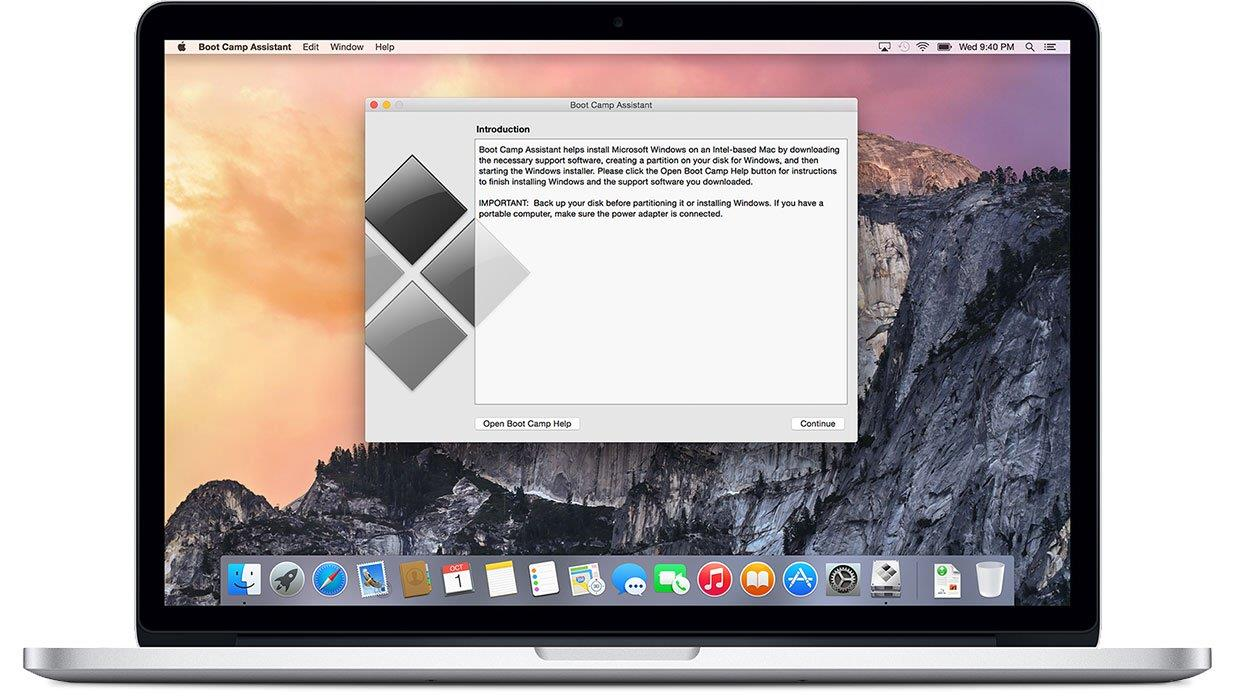
>>> Xem ngay:
http://thumualaptophanoi.vn/thu-mua-macbook-cu-moi
1. Thoát ứng dụng Mac hiện tại đang chạy với tổ hợp phím tắt:
Nhấn tổ hợp phím "Command + Option + Shift + Esc" đồng thời trong một vài giây cho tới khi ứng dụng biến mất. Đây là cách nhanh nhất để thoát các ứng dụng bị treo.
2. Mở cửa sổ “Force Quit Applications”:
Nhấn "Command+Option+Esc" để mở ra cửa sổ “Force Quit Applications”, sau đó chọn tên phần mềm cần thoát, click vào nút “Relaunch” ở dưới để tắt ứng dụng đó ngay lập tức. Đây là phiên bản đơn giản của tiện ích Activity Monitor và cũng là phím tắt hay cho bạn để dùng khi muốn tắt nhiều ứng dụng cùng lúc.
3. Tắt ứng dụng từ thanh Dock:
Click chuột phải một icon ứng dụng ở thanh Dock, sẽ xuất hiện tuỳ chọn “Quit”, click vào để tắt.
4. Chọn Force Quit từ Menu Apple :
Giữ phím Shift và click vào biểu tượng Menu Apple để tìm dòng “Force Quit [Application Name]“. Đôi khi các bạn cũng không cần giữ Shift

5. Sử dụng tiện ích Activity Monitor:
Mở Spotlight với tổ hợp phím "Command + Space" và gõ Activity Monitor để mở tiện ích này. Chọn tên các phần mềm đang chạy muốn tắt (phần mềm đang treo sẽ có màu đỏ), và nhấn vào biểu tượng chữ "X" góc trái bên trên . Bạn có thể thấy tính năng này trong hệ điều hành OS X tương tự như Task Manager ở Windows và như phiên bản đầu đủ của bước thứ 2, cửa sổ Force Quit. Nếu không sử dụng được các mẹo ở trên, cách này sẽ giúp bạn.
6. Sử dụng Terminal & lệnh kill:
Khi tất cả 5 cách trên đều không được, sử dụng dòng lệnh là cách đảm bảo để bạn tắt được các ứng dụng mong muốn. Mở Terminal và các bước sau đây:
Gõ top -u và nhấn Enter
Xem tên ứng dụng đang chaỵ, rồi nhìn cột trong cùng bên trái. Bạn sẽ thấy số bên cạnh nó. Nhớ số PID này, mã của một quá trình (ứng dụng) đang chạy Process ID.
Gõ tiếp sudo kill -9 PID (thay PID bằng số vừa nãy), để tắt ứng dụng bị treo đó.
Phú Gia - Thu mua Laptop, Macbook, iPhone, iPad tại Hà Nội
Email: [email protected]
ĐT: 0971 658 999
Đia chỉ: 3 ngõ 325 Nguyễn Khang, Cầu Giấy, Hà Nội
>>> Xem ngay:
http://thumualaptophanoi.vn/thu-mua-macbook-cu-moi
1. Thoát ứng dụng Mac hiện tại đang chạy với tổ hợp phím tắt:
Nhấn tổ hợp phím "Command + Option + Shift + Esc" đồng thời trong một vài giây cho tới khi ứng dụng biến mất. Đây là cách nhanh nhất để thoát các ứng dụng bị treo.
2. Mở cửa sổ “Force Quit Applications”:
Nhấn "Command+Option+Esc" để mở ra cửa sổ “Force Quit Applications”, sau đó chọn tên phần mềm cần thoát, click vào nút “Relaunch” ở dưới để tắt ứng dụng đó ngay lập tức. Đây là phiên bản đơn giản của tiện ích Activity Monitor và cũng là phím tắt hay cho bạn để dùng khi muốn tắt nhiều ứng dụng cùng lúc.
3. Tắt ứng dụng từ thanh Dock:
Click chuột phải một icon ứng dụng ở thanh Dock, sẽ xuất hiện tuỳ chọn “Quit”, click vào để tắt.
4. Chọn Force Quit từ Menu Apple :
Giữ phím Shift và click vào biểu tượng Menu Apple để tìm dòng “Force Quit [Application Name]“. Đôi khi các bạn cũng không cần giữ Shift
5. Sử dụng tiện ích Activity Monitor:
Mở Spotlight với tổ hợp phím "Command + Space" và gõ Activity Monitor để mở tiện ích này. Chọn tên các phần mềm đang chạy muốn tắt (phần mềm đang treo sẽ có màu đỏ), và nhấn vào biểu tượng chữ "X" góc trái bên trên . Bạn có thể thấy tính năng này trong hệ điều hành OS X tương tự như Task Manager ở Windows và như phiên bản đầu đủ của bước thứ 2, cửa sổ Force Quit. Nếu không sử dụng được các mẹo ở trên, cách này sẽ giúp bạn.
6. Sử dụng Terminal & lệnh kill:
Khi tất cả 5 cách trên đều không được, sử dụng dòng lệnh là cách đảm bảo để bạn tắt được các ứng dụng mong muốn. Mở Terminal và các bước sau đây:
Gõ top -u và nhấn Enter
Xem tên ứng dụng đang chaỵ, rồi nhìn cột trong cùng bên trái. Bạn sẽ thấy số bên cạnh nó. Nhớ số PID này, mã của một quá trình (ứng dụng) đang chạy Process ID.
Gõ tiếp sudo kill -9 PID (thay PID bằng số vừa nãy), để tắt ứng dụng bị treo đó.
Phú Gia - Thu mua Laptop, Macbook, iPhone, iPad tại Hà Nội
Email: [email protected]
ĐT: 0971 658 999
Đia chỉ: 3 ngõ 325 Nguyễn Khang, Cầu Giấy, Hà Nội
Relate Threads
Interested Threads



